- Instagram هو أحد أقوى منصات التواصل الاجتماعي على الإنترنت.
- واجه بعض المستخدمين حدث خطأ غير معروف في الشبكة على Instagram خطأ.
- ذكر الكثير أن إجراء استكشاف أخطاء الجهاز النموذجي وإصلاحها حل المشكلة بالنسبة لهم.
- هناك طريقة أخرى لإصلاح خطأ شبكة Instagram وهي ببساطة التحقق من اتصالك بالإنترنت.

سيحافظ هذا البرنامج على تشغيل برامج التشغيل الخاصة بك ، وبالتالي يحميك من أخطاء الكمبيوتر الشائعة وفشل الأجهزة. تحقق من جميع برامج التشغيل الخاصة بك الآن في 3 خطوات سهلة:
- تنزيل DriverFix (ملف تنزيل تم التحقق منه).
- انقر ابدأ المسح للعثور على جميع السائقين الإشكاليين.
- انقر تحديث برامج التشغيل للحصول على إصدارات جديدة وتجنب أعطال النظام.
- تم تنزيل DriverFix بواسطة 0 القراء هذا الشهر.
مزعج خطأ غير معروف في الشبكة على انستغرام يمكن أن تظهر عندما تحاول تسجيل الدخول إلى حساب Instagram الخاص بك على هاتف ذكي.
يعطي Instagram هذا الخطأ بعد أن يرجع بشكل أساسي إلى أسباب تتعلق بالشبكة ، ولكنه قد يشير أيضًا إلى مشكلات أخرى أكثر عمقًا.
نظرًا لعدم وجود سبب محدد لهذا الخطأ ، فإننا نقوم بحله باتباع الخطوات السريعة الواردة في هذا الدليل. إليك ما يجب فعله عندما تحصل على
خطأ غير معروف في الشبكة على الانستقرام.ماذا أقوم بإصلاح خطأ الشبكة غير المعروف على Instagram؟
1. أعد تشغيل الجهاز

عندما تحاول تسجيل الدخول إلى حساب Instagram الخاص بك ، ويعيد هذا الخطأ المخيف ، قبل اتخاذ أي إجراء آخر ، اخرج من التطبيق ، وأعد تشغيل هاتفك.
أوقف تشغيل الهاتف الذكي تمامًا ، ثم أعد تشغيله. عندما يكون الهاتف قيد التشغيل ، افتح Instagram وحاول تسجيل الدخول مرة أخرى.
بشكل عام ، تؤدي إعادة التشغيل إلى حل المشكلة. ومع ذلك ، إذا لم يحدث ذلك ، فتابع إلى الحل التالي أدناه.
2. استكشاف أخطاء اتصال الشبكة وإصلاحها

- ضع هاتفك في وضع الطائرة وأوقف تشغيل وضع الطائرة بعد بضع ثوانٍ.
- أعد تشغيل جهاز التوجيه إذا فشلت الخطوة الأولى.
- اتصل بشبكة إنترنت مختلفة.
على الرغم من أن الخطأ يقول أن خطأ الشبكة هو غير معروف، الشيء الوحيد الذي نعرفه على وجه اليقين هو أن المشكلة تنبع على الأرجح من اتصالك بالإنترنت. هذا هو السبب في أننا نحاول الآن إصلاح أي مشاكل في الشبكة.
3. قم بتحديث تاريخ الهاتف ووقته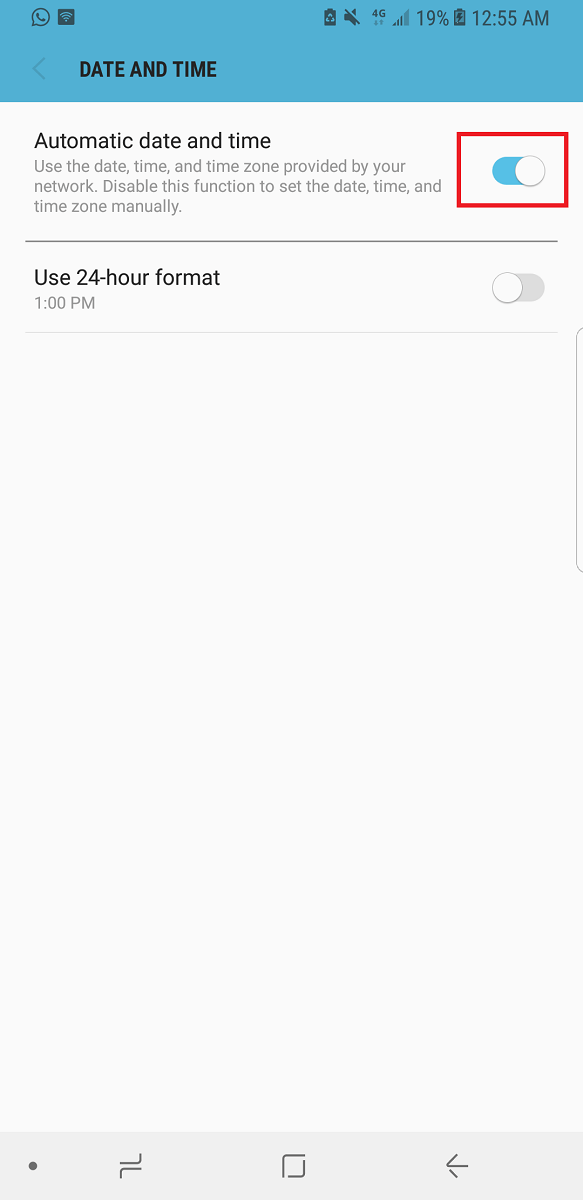
تعتمد اتصالات الإنترنت بشكل كبير على تاريخ ووقت جهازك. وبالتالي ، يمكن أن تتسبب إعدادات التاريخ والوقت الخاطئة في قيام Instagram بإلقاء الخطأ ومنعك من تسجيل الدخول.
كيفية ضبط التاريخ والوقت في iOS
- افتح ال إعدادات برنامج.
- بعد ذلك ، انقر فوق جنرال لواء.
- في قائمة الإعدادات العامة ، حدد التاريخ والوقت.
- أخيرًا ، يمكنك تحديث الوقت يدويًا ، لكن من الأفضل أن تقوم بذلك اضبط تلقائيًا من خلال النقر على هذا الخيار.
كيفية ضبط التاريخ والوقت في Android
- افتح ال إعدادات برنامج.
- فتح الادارة العامة التالي.
- في الإعدادات ، انقر فوق التاريخ والوقت.
- بعد ذلك ، انقر فوق تلقائي لتحديثه تلقائيًا وفقًا للمنطقة الزمنية التي تم اكتشافها.
هل تواجه هذه المشكلة على جهاز الكمبيوتر ولا يمكنك تسجيل الدخول؟ احصل على الحلول في هذا الدليل
4. تحديث Instagram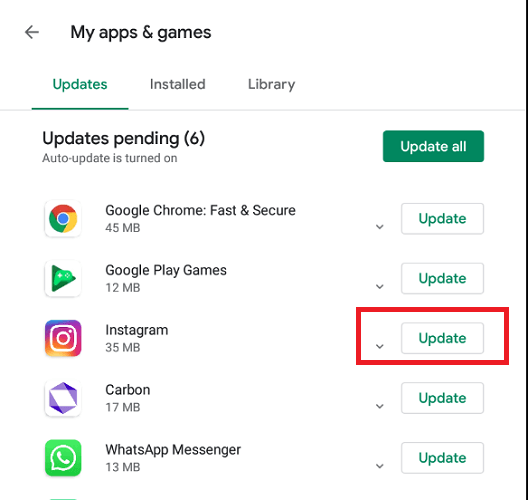
كيفية تحديث Instagram على Android
- افتح متجر جوجل بلاي.
- اضغط على القائمة واختر تطبيقاتي وألعابي.
- من القائمة ، ابحث عن تطبيق Instagram وانقر فوق تحديث.
كيفية تحديث Instagram على iOS
- افتح متجر التطبيقات.
- بعد ذلك ، قم بالتمرير إلى أسفل الشاشة وحدد اليوم.
- اضغط على أيقونة ملفك الشخصي.
- أخيرًا ، قم بالتمرير لأسفل على الشاشة إلى منطقة التحديثات المعلقة وملاحظات الإصدار وانقر فوق تحديث بجوار تطبيق Instagram.
بالنسبة لهذا الحل ، نقوم بتحديث تطبيق Instagram. إذا لم تتمكن من تسجيل الدخول إلى Instagram بسبب خطأ غير معروف في الشبكة ، فقد يكون ذلك بسبب أن التطبيق قديم.
للتلخيص ، الرسالة الكاملة هي حدث خطأ غير معروف في الشبكة، وعادة ما يحدث هذا عندما تحاول تسجيل الدخول إلى Instagram على الهاتف المحمول.
لا توجد طريقة لمعرفة سبب هذا الخطأ على وجه اليقين ، والزر الوحيد الموجود أسفل رسالة الخطأ الغامضة هذه هو "استبعاد".
لحسن الحظ ، عندما لا تتمكن من تسجيل الدخول إلى Instagram بسبب خطأ غير معروف في الشبكة ، فإن هذه الطرق المذكورة أعلاه واضحة جدًا وفعالة. يمكنك إكمالها في غضون دقائق.
أسئلة مكررة
اذا كان تم إجراء محاولة تسجيل دخول مشبوهة على حساب Instagram الخاص بك، اتبع الخطوات الواردة في هذا الدليل التفصيلي.
يظهر هذا الخطأ عادةً عند محاولة تسجيل الدخول إلى Instagram. لمزيد من التفاصيل حول مشاكل تسجيل الدخول إلى Instagram، اتبع هذه المقالة التفصيلية.
هناك عدة أدوات برمجية تتيح لك ذلك نشر الأشياء تلقائيًا على Instagram، لكن لا يمكن اعتبارهم روبوتات.


![إصلاح: رمز الخطأ 0xd0000225 [رقم التعريف الشخصي لتسجيل الدخول غير متوفر]](/f/c7d5d2f806d04e341026586250b3950c.png?width=300&height=460)